Cara meredupkan layar laptop merupakan salah satu hal yang perlu diketahui oleh para penggunanya. Sebab, jika layar terlalu terang pun dapat mengakibatkan berbagai macam risiko, terutama perihal kesehatan mata. Oleh karena itu, simak ulasan lengkapnya berikut ini.
Beberapa Cara Meredupkan Layar Laptop
Sejauh ini masih ada banyak orang yang belum menyadari bahwa monitor terlalu terang tidaklah bagus. Hal tersebut beresiko buruk terutama bagi kesehatan mata penggunanya. Mulai dari radiasi hingga kerabunan, oleh karenanya, berikut cara meredupkan layar laptop.
1. Mengatur Langsung dari Layar
Cara meredupkan layar laptop pertama adalah bisa langsung melalui monitor yang digunakan. Untuk seri tertentu, metode ini dapat dilakukan dengan mudah. Tapi sayangnya, ada juga Merek yang tidak menyediakan pengaturan ini guna mengatur kecerahan layar laptop Kamu.
Jika Kamu merupakan salah satu yang menggunakan seri ini, maka cara meredupkan layar laptop ini dapat diaplikasikan. Dengan begitu, para penggunanya tak perlu lagi masuk dan mengatur via pengaturan perangkat. Karena semuanya dapat disesuaikan secara langsung.
2. Melalui Personalize
Cara meredupkan layar laptop selanjutnya adalah melalui Personalize. Sedikit berbeda dari sebelumnya, dimana metode ini bisa diaplikasi pada berbagai seri perangkat. Sebab, ketersediaan pengaturannya sudah pasti tersedia di laptop masing-masing yang digunakan.
Cara meredupkan layar laptop yang satu ini cukup mudah untuk diaplikasikan. Pertama kunjungi menu Windows lalu klik kanan. Setelah itu, pilih perintah Personalize. Kemudian masuk ke opsi display. Terakhir aturlah kecerahan sesuai dengan yang Kamu inginkan.
3. Display Setting
Cara meredupkan layar laptop berikutnya pada dasarnya tidak begitu berbeda dengan metode melalui Personalize. Kali ini Kamu akan mengandalkan pengaturan yang tersedia di display Setting. Biasanya cara ini diaplikasi oleh para pengguna laptop dengan seri Windows 10.
Namun, bukan berarti pengguna diluar dari Windows 10 tak dapat mengaplikasi cara meredupkan layar laptop yang satu ini. Hanya saja, tampilan serta langkahnya berbeda. Tahapannya, masuk ke menu Setting melalui jendela Windows dan pilih display.
4. Melalui Windows + X
Cara meredupkan layar laptop selanjutnya bisa dikatakan sangatlah sederhana. Dimana Kamu memanfaatkan sebuah pintasan atau sering disebut dengan shortcut. Metode ini yaitu melalui tombol yang tersedia pada keyboard. Langkahnya menekan simbol Windows + X.
Cara meredupkan layar laptop yang satu ini juga Bisa diterapkan di berbagai jenis perangkat. Baik seri terbaru ataupun lama hingga beberapa operating sistem lainnya seperti Windows 7, 8 dan 10. Cukup menelan tombol simbol Windows + X lalu pilih Setting layar.
Baca : Perangkat Keras Komputer : Detail Lengkap Hardware Laptop dan Komputer Beserta Fungsi Kerjanya
5. FN + Simbol Layar
Sama seperti sebelumnya, dimana cara meredupkan layar laptop yang satu ini mengandalkan jalan pintas. Dengan memanfaatkan sebuah shortcut maka Kamu dapat mengatur kecerahan secara mudah. Tekan tombol FN + Simbol layar pada keyboard.
Selain itu, cara meredupkan layar laptop dengan metode ini dapat diterapkan oleh berbagai perangkat yang berbasis Windows. Kamu cukup menekan tombol FN + Simbol layar, kemudian atur kecerahannya sesuai keinginan. Setelah itu, lepas dan menu pengaturan pun akan hilang.
6. Melalui Slider Tab
Cara meredupkan layar laptop berikutnya dengan memanfaatkan ketersediaan fitur pada perangkat. Salah satunya adalah slider tab yang ada di ujung kanan bawah desktop. Kamu cukup menekan bagian tersebut lalu klik dititik (ikon) berupa layar monitor.
Setelah itu, secara otomatis akan muncul pengaturan berupa besar kecilnya kecerahan. Terlebih, cara meredupkan layar laptop dengan metode ini dapat diterapkan di berbagai OS. Hanya saja tampilan terhadap perintah atau opsinya yang berbeda, mengenai letak sama.
Cara Meredupkan Layar Laptop Berdasarkan Windows Version
Dengan adanya perbedaan dalam penggunaan operating Windows, tentu hal itu membuat sebagian perintahnya berjalan tak sama. Begitu juga terhadap cara meredupkan layar laptop berdasarkan OS. Untuk lebih jelasnya, berikut beberapa tahapannya.
1. Windows 7
Cara meredupkan layar laptop satu ini berlaku untuk para pengguna Windows 7. Kali ini Kamu akan mengandalkan pengaturan yang tersedia di dalam perangkat. Biasanya cara ini diaplikasikan oleh banyak orang karena cukup sederhana. Berikut beberapa tahapannya.
- Klik Kanan Menu Start simbol Windows.
- Setelah itu, pilih Opsi Personalize.
- Kemudian masuk ke ke Tab display Setting.
- Pilih perintah kecerahan layar.
- Atur sesuai dengan kebutuhan Kamu.
- Jika sudah, klik Tab close (tanda X).
Namun, bukan berarti pengguna diluar dari Windows 7 tak dapat mengaplikasi cara meredupkan layar laptop yang satu ini. Hanya saja, tampilan serta langkahnya berbeda. Tahapannya, masuk ke menu Setting melalui jendela Windows dan pilih display.
2. Windows 8
Sama seperti metode lainnya, dimana cara meredupkan layar laptop yang satu ini mengandalkan Shortcut. Dengan memanfaatkan sebuah pintas maka Kamu dapat mengatur kecerahan secara mudah. Untuk lebih jelasnya, berikut beberapa tahapannya.
- Tekan tombol FN + Brightness pada keyboard.
- Simbol Brightness umumnya bergambar matahari.
- Jika sudah, maka akan muncul Setting kecerahan.
- Aturlah sesuai kebutuhan dan keinginan Kamu.
- Lalu, Tab Close Untuk menutup opsi.
Selain itu, cara meredupkan layar laptop dengan metode ini dapat diterapkan oleh berbagai perangkat yang berbasis Windows. Kamu menekan tombol FN + Simbol layar, kemudian atur kecerahannya sesuai keinginan. Setelah itu, lepas dan menu pengaturan pun akan hilang.
3. Windows 10
Cara meredupkan layar laptop selanjutnya dengan memanfaatkan adanya fitur pada Windows 10. Salah satunya adalah slider tab yang ada di ujung kanan bawah desktop. Kamu cukup menekan bagian tersebut lalu klik dititik (ikon) berupa layar monitor.
- Arahkan kursor ke menu ujung kanan bawah.
- Klik pada bagian tanda panah ke atas.
- Setelah itu akan muncul beberapa pilihan.
- Klik bagian Brightness (kecerahan layar.
- Atur dan sesuaikan kecerahan dengan kebutuhan.
- Jika sudah, tinggal klik OK.
- Proses pun selesai.
Setelah itu, secara otomatis akan muncul pengaturan berupa besar kecilnya kecerahan. Terlebih, cara meredupkan layar laptop dengan metode ini dapat diterapkan di berbagai OS. Hanya saja tampilan terhadap perintah atau opsinya yang berbeda, mengenai letak sama.
Baca : Deretan Hardware Komponen Utama Komputer Sekaligus Fungsinya
Pentingnya Meredupkan Layar Laptop Sesuai Kebutuhan
Jika Kamu belum menyadari bahwa mengetahui cara meredupkan layar laptop sangat penting, maka ketahuilah alasannya. Salah satu diantaranya adalah menjaga kesehatan mata terhadap berbagai risiko. Berikut beberapa cara agar mata tetap sehat dan aman.
1. Meredupkan Layar Laptop
Seperti yang sudah disinggung sebelumnya bahwa cara meredupkan layar laptop penting untuk diketahui. Tentu hal tersebut bukan tanpa alasan melainkan guna menjaga kesehatan mata. Sebab, monitor yang terlalu cerah bisa mengakibatkan resiko buruk bagi kesehatan.
Oleh karena itu, Kamu wajib mengetahui bagaimana cara meredupkan layar laptop. Dengan begitu, ketika dirasa terlalu cerah ataupun membuat kata sakit, segeralah diatur dan disesuaikan. Karena hal itu bisa mengakibatkan kerabunan bahkan lebih parah lagi.
2. Menyesuaikan Kecerahan Ruangan Dan Layar
Selain mengetahui cara meredupkan layar laptop, Kamu juga wajib memahami kalibrasi kecerahan. Maksudnya adalah menyesuaikan terang gelapnya monitor dengan ruangan tempat bekerja. Karena hal ini pun berisiko memperburuk kesehatan mata penggunanya.
Cobala untuk meng-kalibrasi kecerahan layar laptop Kamu. Bahkan hal ini berlaku pada setiap ruangan yang digunakan. Sebab, menyesuaikan kecerahan layar merupakan salah satu langkah guna menjaga kesehatan mata. Alhasil, produktivitas pun akan tetap terjaga aman.
3. Menggunakan Anti Radiasi
Meskipun Kamu telah memahami bagaimana cara meredupkan layar laptop, tak ada salahnya untuk menggunakan metode tambahan. Langkah terbaiknya adalah memakai kacamata anti radiasi ataupun sejenisnya. Dengan begitu, pencegahan akan risiko pun semakin tinggi.
Menjaga kesehatan mata tentu menjadi hal penting yang perlu Kamu lakukan dan ketahui. Sebab, jika mata terganggu maka akan berpengaruh terhadap produktivitas. Jadi, selain meredupkan layar juga perlu pencegahan dari sisi luar yaitu menggunakan kacamata khusus.
4. Istirahat Sejenak
Jika dirasa sudah lelah, maka beristirahatlah sejenak. Sebab, meskipun Kamu telah menerapkan cara meredupkan layar laptop dengan baik dan benar, merekatkan mata perlu dilakukan. Karena penyebabnya bukan hanya berasal dari kecerahan tapi juga kelelahan.
Jadi, apabila Kamu merasa sudah lelah harus menatap layar laptop lebih lama lagi, tak ada salahnya untuk beristirahat sejenak. Jika dipaksakan, maka tidak menutup kemungkinan akan mengakibatkan berbagai macam risiko terutama perihal kesehatan mata pengguna.
5. Periksa Secara Rutin
Jika Kamu merupakan salah satu orang yang begitu bergantung pada laptop, tak ada salahnya untuk melakukan pemeriksaan secara rutin. Sebab, seperti pepatah berkata, lebih baik mencegah dari pada mengobati. Itulah alasan mengapa wajib memeriksa mata secara rutin.
Meskipun Kamu menerapkan cara meredupkan layar laptop dengan baik dan benar tak menjamin kesehatan mata. Sebab, terlalu sering menatap monitor pun merupakan salah satu penyebab terganggunya kerusakan terhadap mata. Mulai dari kerabunan bahkan lebih parah.
6. Berkedip
Seperti yang sudah disinggung sebelumnya bahwa penyebab lain dari kerusakan mata adalah merasa lelah. Pemicunya ialah otot mata terlalu tegang dan untuk mengatasinya yaitu berkedip. Terdengar ringan memang, tapi hal ini perlu Kamu ketahui.
Berkedip merupakan salah satu langkah meregangkan otot mata yang tegang. Dengan mengkombinasikan antara cara meredupkan layar laptop beserta treatment lainnya maka resiko akan berkurang. Sehingga produktivitas pun dapat berjalan lancar
7. Alihkan Pandangan Mata Sesekali
Memahami akan cara meredupkan layar laptop tentu penting, tapi Kamu juga wajib mengetahui hal lainnya. Maksudnya adalah memahami akan treatment agar kesehatan mata tidak terganggu dan salah satunya ialah mengalihkan pandangan sesekali.
Cobalah untuk sesekali mengalihkan pandangan ke hal lain agar tidak melulu ke arah monitor. Hal ini dilakukan guna me refresh kondisi mata yang sebelumnya mungkin saja terlalu tegang. Tujuannya demi kesehatan serta keberlangsungan kinerja.
8. Tambahkan Tanaman Hijau Disekitar Ruangan
Pada dasarnya hal ini adalah salah satu trik agar Kamu bisa mencegah kerusakan mata karena terlalu sering menghadap layar monitor. Seperti yang sudah disinggung sebelumnya yaitu mengalihkan pandangan. Salah satunya adalah menyediakan tanaman hijau.
Menyediakan tanaman hijau adalah salah satu cara agar mata dapat beradaptasi kembali terhadap pandangan lain. Sehingga pandangan tidak terlalu fokus ke layar monitor. Hal itu mengakibatkan kerusakan seperti kerabunan dan lainnya.
Penutup
Itulah tadi pembahasan mengenai beberapa cara meredupkan layar laptop. Penting untuk Kamu ketahui guna menjaga kesehatan mata. Dengan begitu, produktivitas kerja dengan memperdulikan kesehatan menjadi berimbang.







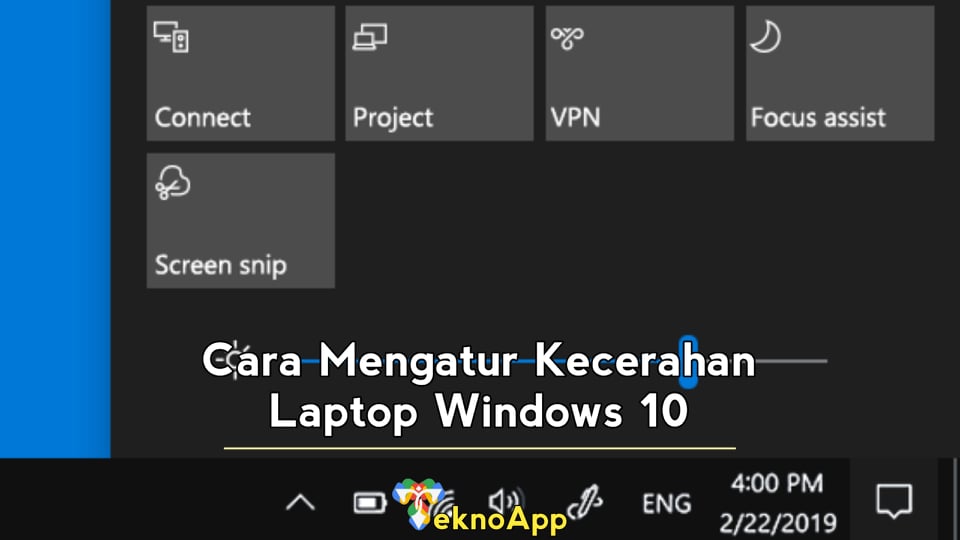










Leave a Reply